Dans les distributions Linux, chaque document créé sur le système est fourni avec des horodatages. Chaque document doit stocker les informations sur l'heure du dernier accès, l'heure de la dernière modification et l'heure de la dernière modification. Ainsi, toutes les informations d'horodatage sont mises à jour lorsque vous créez, accédez ou modifiez un fichier.
La commande "touch" est un programme utilisé dans les systèmes d'exploitation Linux pour créer, éditer et modifier les horodatages d'un fichier particulier. Dans cet article, nous examinerons quelques exemples courants de la commande Linux touch dans Rocky Linux 8
Utilisation de la commande touch sur Rocky Linux
Pour utiliser la commande touch sur Rocky Linux, vous devez ouvrir la fenêtre du terminal pour appuyer sur 'Ctrl + Alt + t'.
Créer un fichier vide sous Linux
La commande touch est utilisée pour créer un nouveau fichier vide. Pour créer un nouveau fichier, vous exécuterez la commande suivante sur le terminal :
$touch testfile
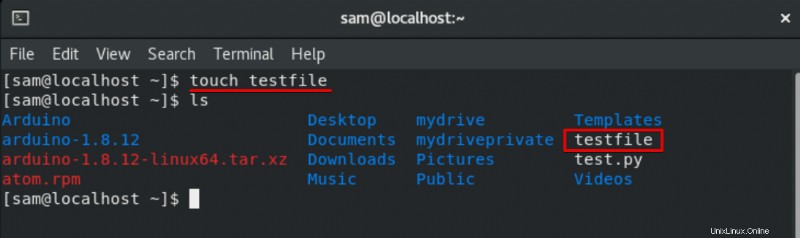
Créer plusieurs fichiers sous Linux
La commande touch est également utilisée pour créer plusieurs fichiers. La commande suivante est utilisée pour créer plusieurs fichiers :
$touch testfile1 testfile2 testfile3
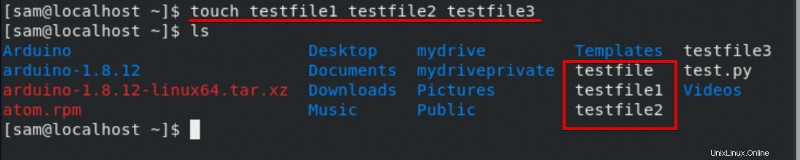
Modifier la modification des fichiers et l'heure d'accès
Vous pouvez mettre à jour ou changer la dernière modification et l'heure d'accès d'un fichier. L'option -a est utilisée avec la commande touch comme suit.
$ touch -a workplace
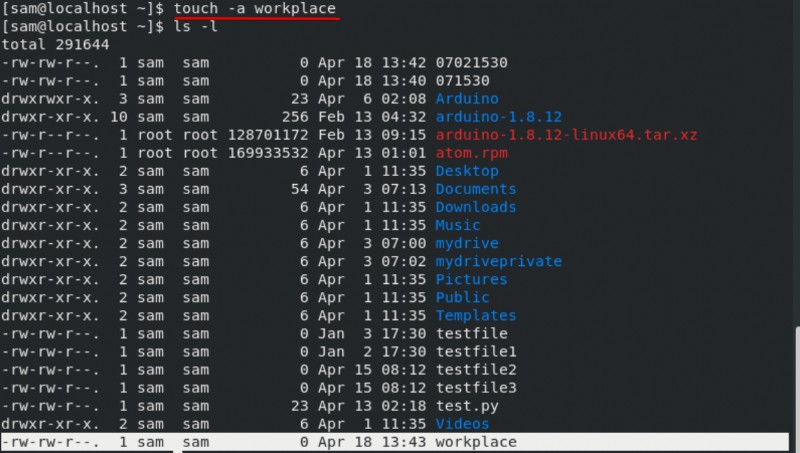
La commande mentionnée ci-dessus modifie la date et l'heure actuelle d'un fichier. Si le fichier "lieu de travail" n'existe pas, alors, dans ce cas, un nouveau fichier sera créé avec un nom similaire.
Utilisez l'option -c pour éviter de créer un nouveau fichier
La commande touch avec l'option -c est utilisée pour éviter de créer un nouveau fichier. Par exemple, un fichier vide avec le nom "testdata" ne sera pas créé sur le système, si le fichier n'existe pas. Saisissez la commande suivante sur le terminal :
$ touch -c testdata
Modifier l'heure de modification du fichier
Si vous souhaitez modifier uniquement l'heure de modification au lieu de l'heure du dernier accès à 'testfile', vous utiliserez la commande touch avec l'option -m. Utilisez la commande suivante sur le terminal pour effectuer cette action :
$ touch -m testfile
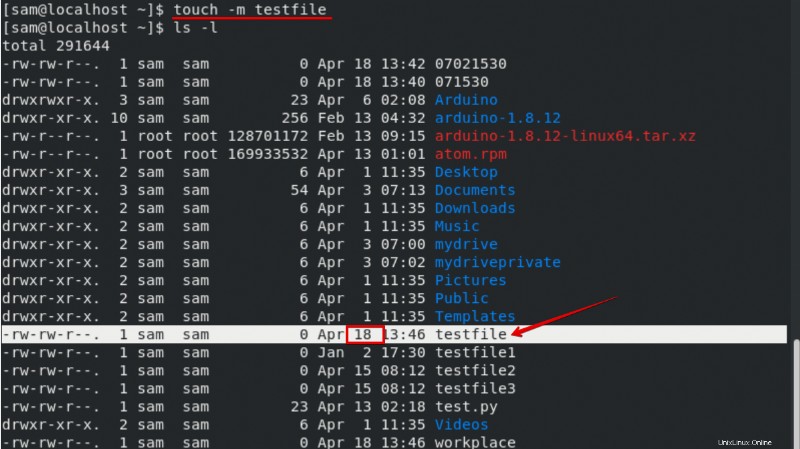
Définir explicitement l'heure de modification et d'accès des fichiers
Vous pouvez modifier explicitement l'heure de modification et d'accès d'un fichier. Le format de base de cette commande est donné ci-dessous :
$ touch -c -t YYDDHHMM testfile
Par exemple, si vous souhaitez définir la date de modification et l'heure d'accès à un fichier "testfile" à 17h30 (17h30) le 2 janvier de l'année en cours (2022).
$touch -c -t 01021730 testfile
Pour vérifier cette commande, utilisez la commande suivante :
$ ls -l

Copier l'horodatage des autres fichiers
La commande touch avec l'option -r est utilisée pour mettre à jour l'horodatage de 'testfile1' et le remplacer par l'horodatage du fichier 'testfile'. Les deux fichiers contiendront le même horodatage :
$ touch -r testfile testfile1
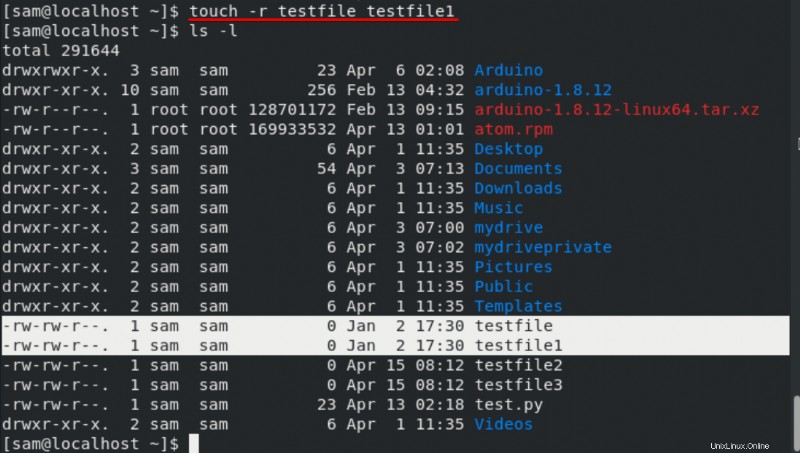
Création de fichier avec une heure spécifiée
Si vous souhaitez créer un fichier avec une heure spécifiée au lieu d'attribuer l'heure actuelle, vous utiliserez le format suivant de la commande :
$ touch -t YYMMDDHHMM.SS filename
Par exemple, si vous souhaitez utiliser la commande touch avec l'option -t, le fichier 'testfile' sera horodaté à 17h30:40. le 03 janvier 2020.
$ touch -t 202001031730.40 testfile
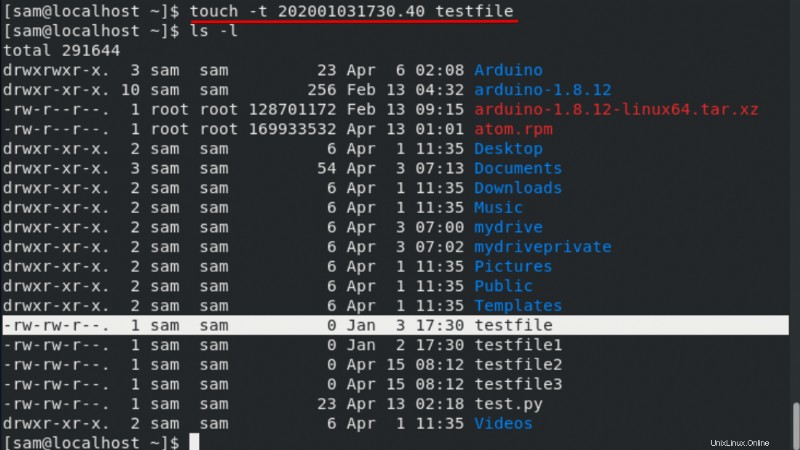
Certaines options de commande tactile utiles avec leur objectif sont données ci-dessous :
- -a - est utilisé pour mettre à jour uniquement le temps d'accès
- -c - est utilisé lorsque le fichier n'existe pas, alors ne créez pas de nouveau fichier
- -d - est utilisé pour modifier à la fois l'heure de modification et l'heure d'accès
- -m - est utilisé pour mettre à jour uniquement l'heure de modification
- -r - est utilisé pour rendre les heures d'accès et de modification similaires à celles de l'autre fichier
- -t - est utilisé pour créer un fichier en utilisant un temps spécifié
Conclusion
Dans cet article, vous avez découvert différentes utilisations de la commande touch dans Rocky Linux 8. Vous avez également appris plusieurs commandes qui vous seront utiles à l'avenir. J'espère que vous avez apprécié cet article et appris de nouvelles choses.